Tijdens de installatie van je Ubuntu-VPS krijg je de optie een toetsenbord taal in te stellen, maar misschien wil je deze achteraf, of voor een specifieke gebruiker veranderen. In dit artikel laten wij je zien hoe dit werkt.
Deze stappen veranderen alleen de taal in de VPS-console. Gebruik je bijvoorbeeld Putty of een terminal (Mac / Linux)? Dan wordt de taal van je OS gebruikt.
Stap 1
Verbind met je VPS via SSH of de VPS-console als root-gebruiker en gebruik daarna het commando:
dpkg-reconfigure keyboard-configuration
Stap 2
Je krijgt eerst het scherm hieronder te zien. Hier kun je het toetsenbord-model veranderen, maar het aanpassen hiervan kan tot problemen leiden. Pas hier niets aan en druk op 'Enter' om verder te gaan naar de daadwerkelijke taalkeuzes.
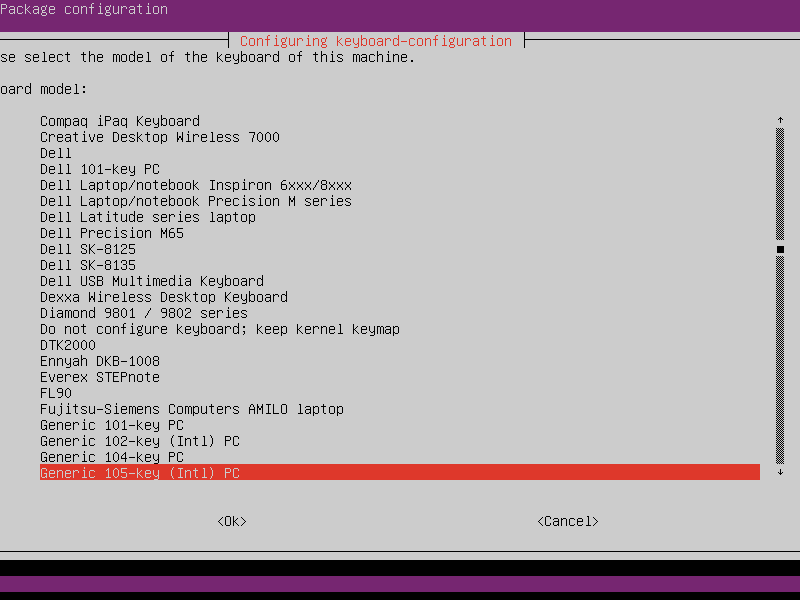
Stap 3
Je ziet nu een overzicht te zien van de beschikbare talen. Selecteer de gewenste taal en druk op 'Enter'.
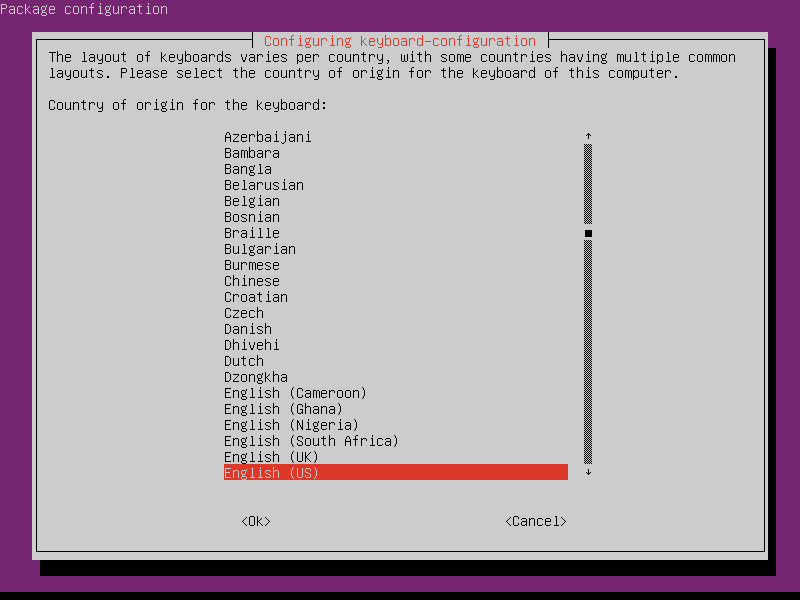
Stap 4
Je krijgt nu een overzicht met de specifieke opties voor de betreffende taal. De reguliere (e.g. English (US), French, etc.) zijn normaal gesproken hier de juiste keuze.
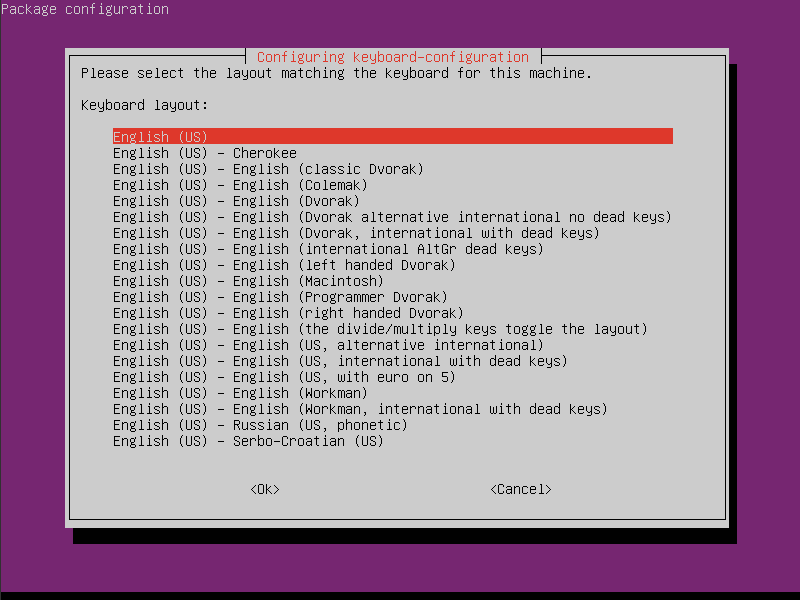
Je krijgt na het maken van je keuze nog de optie om een 'Alt Gr' en / of een 'Compose' key in te stellen. Voor het gebruik van een VPS heb je deze doorgaans niet nodig.
De wijziging wordt direct doorgevoerd en blijven bij Ubuntu intact na een reboot.
Mocht je aan de hand van dit artikel nog vragen hebben, aarzel dan niet om onze supportafdeling te benaderen. Je kunt ons bereiken via de knop 'Neem contact op' onderaan deze pagina.
Wil je dit artikel met andere gebruikers bespreken, laat dan vooral een bericht achter onder 'Reacties'.





